この記事は更新から24ヶ月以上経過しているため、最新の情報を別途確認することを推奨いたします。
過去の動画の話となりますが、マイクロソフトより 2020 年 4 月に以下の動画が公開されました。
通常、Teams は1つの端末に1つしかインストールすることが出来ません。
Windows 10 にインストールした Microsoft Teams のアプリケーションは一つのインスタンスで、同じアプリをクリックしても複数の Teams が開くわけでもなく同じ Teams アプリケーションが開くのが通常の動作です。
自社内だけではなくお客様など他のテナントのユーザーとのコラボレーションを行うとテナントをまたがった利用や複数のアカウントを利用することもあると思います。
この動画で触れられている方法ではそれらの状況でもそれぞれのテナントやアカウントごとにインストールしてそれぞれを起動することができるようになるというものです。
仕組み
実際には複数の Teams アプリケーションをインストールしているのではなく、Edge などいくつかのブラウザにはブックマークするように開いているサイトを Windows アプリケーションのようにインストールする機能があります。
Edge で右上の…をクリックすると以下のようなメニューが展開され、「アプリ」をさらにクリックすると「サイトをアプリとしてインストール」するというメニューがあります。
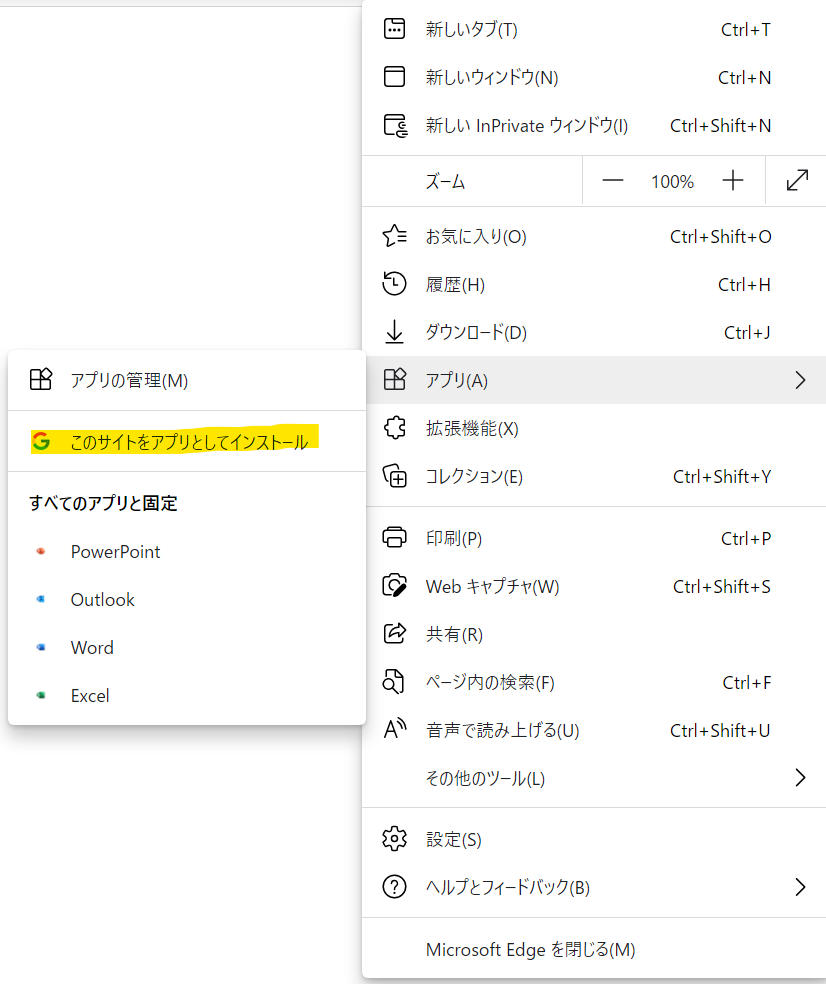
これをクリックすると Windows のメニューに追加されるという仕組みです。
注意事項
この仕組では Edge のプロファイルごとにセッションが共通に保持しているため、異なるテナントやアカウントでインストールしたい場合はそれごとにプロファイルを分ける必要があります。
Teams を利用する機会が増える中で少しでも便利に使用いただけると幸いです。

 (この記事が参考になった人の数:8)
(この記事が参考になった人の数:8)